Créer un cluster de basculement de serveurs Hyper-V sous WS 2012 R2 ou WS 2016
- Microsoft
- 29 novembre 2019 à 11:34
-

- 4/6
3.2.2. Installation du système d'exploitation invité
La console Hyper-V s'affiche.
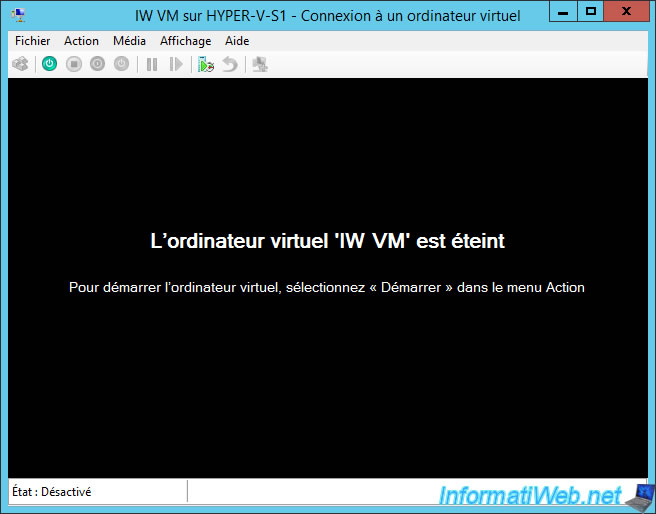
Allez dans : Media -> Lecteur de DVD -> Insérer un disque.
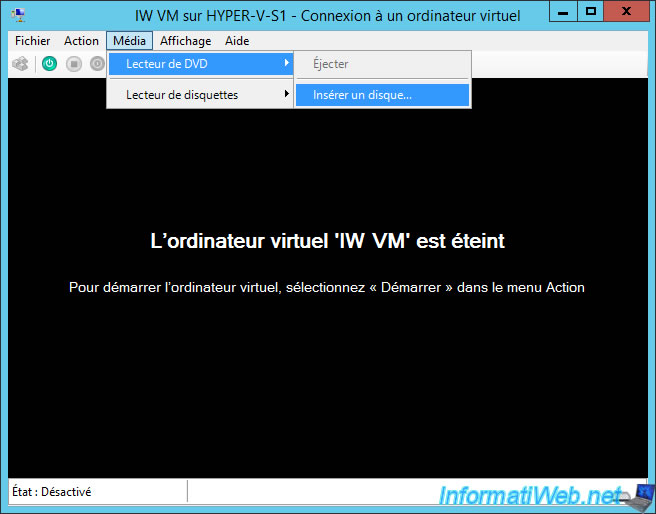
Sélectionnez le fichier iso du système d'exploitation à installer depuis le noeud qui est actuellement propriétaire du rôle (l'ordinateur virtuel dans ce cas-ci).
Notez que vous pourriez aussi stocker vos fichiers iso directement dans le volume partagé de votre cluster pour y avoir accès depuis n'importe quel noeud du cluster.
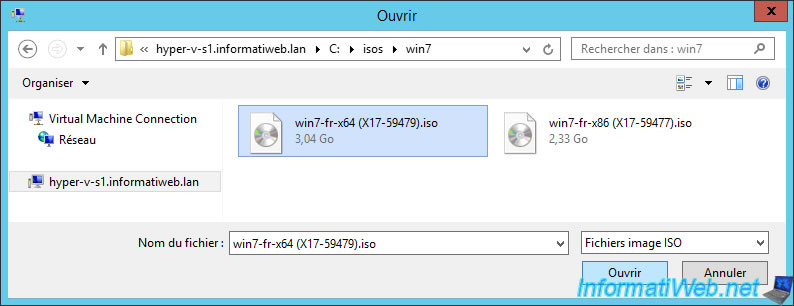
Démarrez l'ordinateur virtuel et celui-ci démarre automatiquement sur le fichier iso sélectionné précédemment.
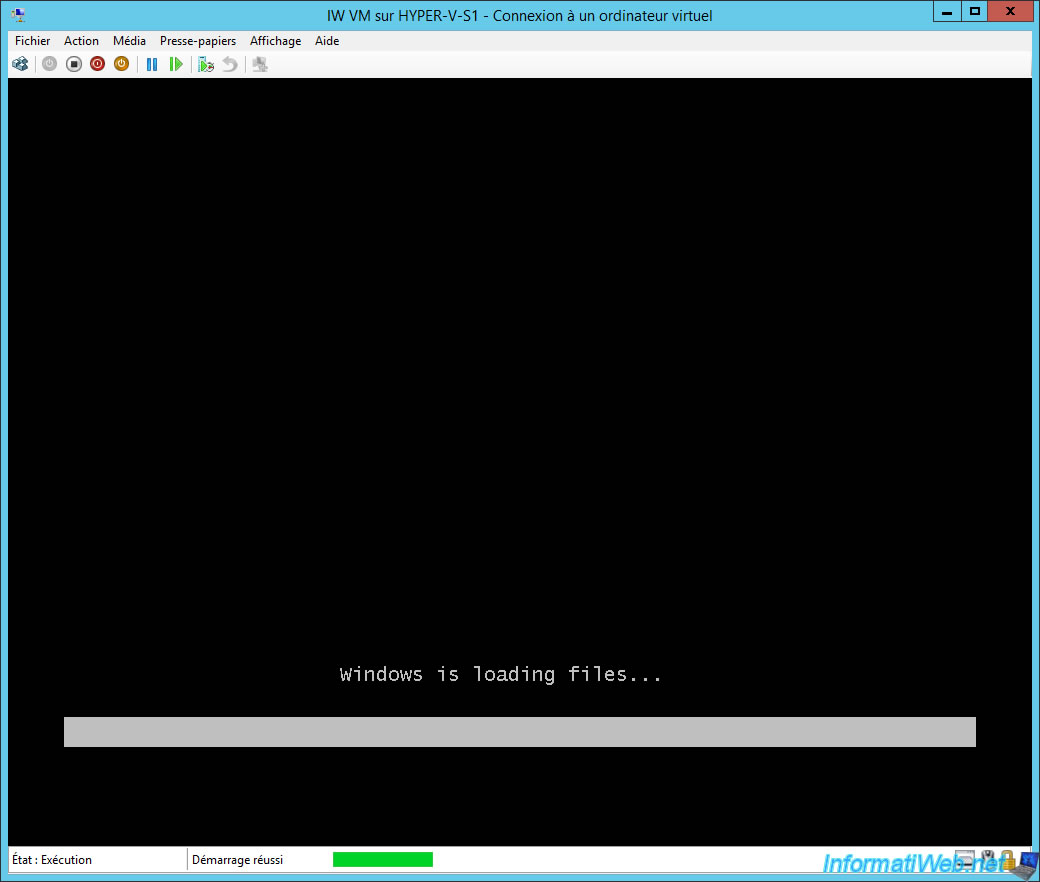
Patientez pendant l'installation de Windows.
Comme vous pouvez le voir depuis le gestionnaire Hyper-V du noeud propriétaire, l'ordinateur virtuel est aussi affiché et le statut "En cluster" de celui-ci est à : Oui.
Note : c'est seulement à titre indicatif, car vous devez bien évidemment gérer vos ordinateurs virtuels depuis le gestionnaire du cluster de basculement et non depuis le gestionnaire Hyper-V.
Comme vous l'aurez surement compris, les autres ordinateurs virtuels affichés par le gestionnaire Hyper-V ne font pas encore partie de notre cluster.
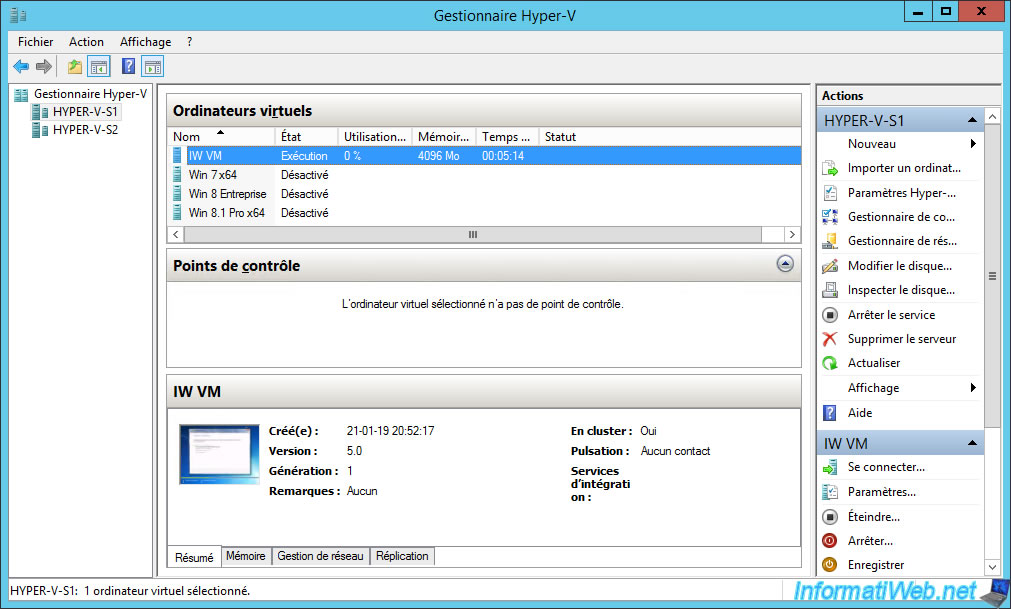
Une fois que le système d'exploitation invité est installé dans l'ordinateur virtuel, n'oubliez pas d'y installer les services d'intégration de Hyper-V (les pilotes pour l'ordinateur virtuel).
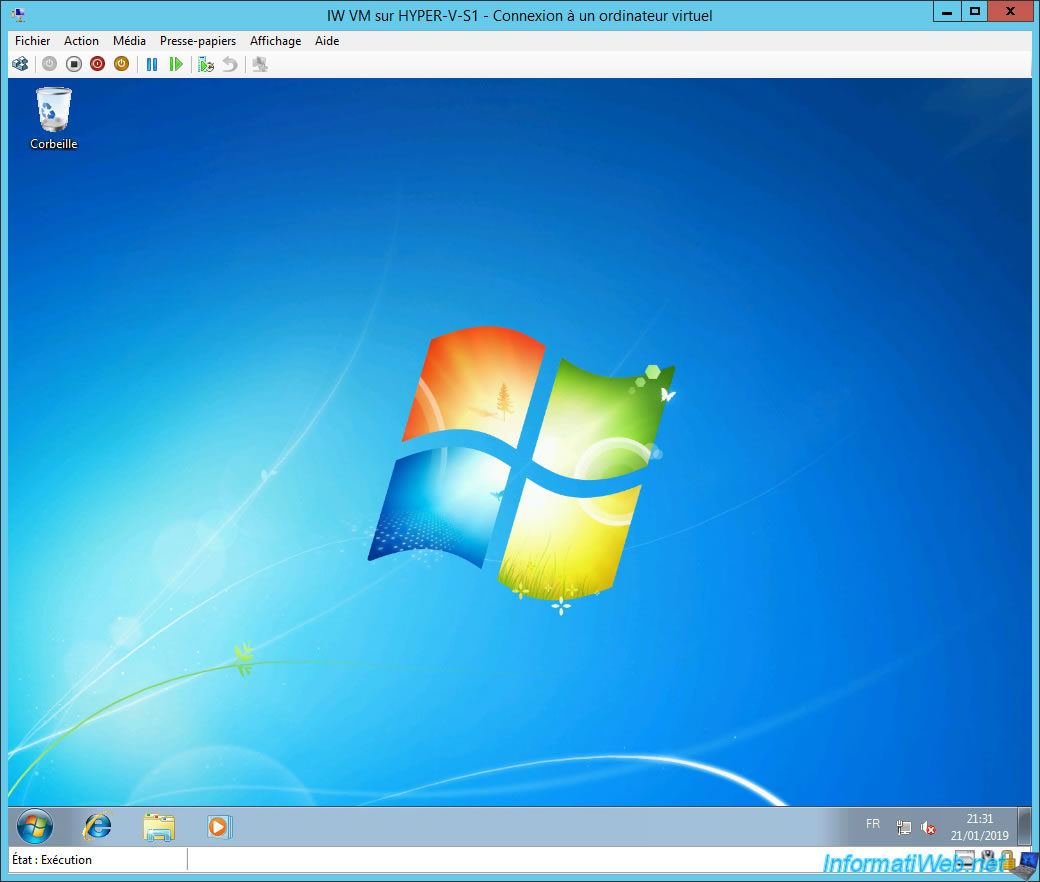
Comme vous pouvez le voir depuis le gestionnaire du cluster de basculement, l'ordinateur virtuel est en cours d'exécution.
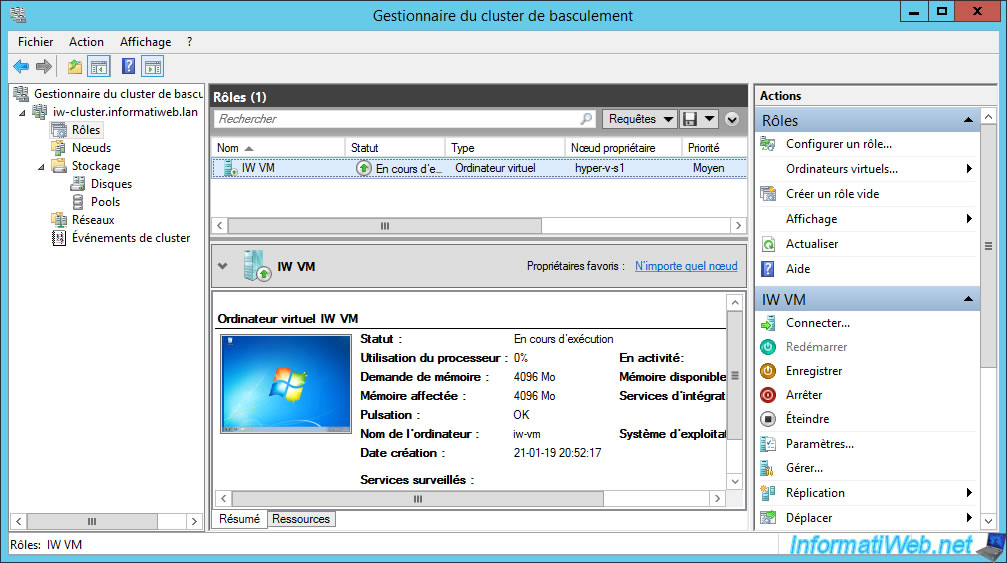
Arrêtez-le.
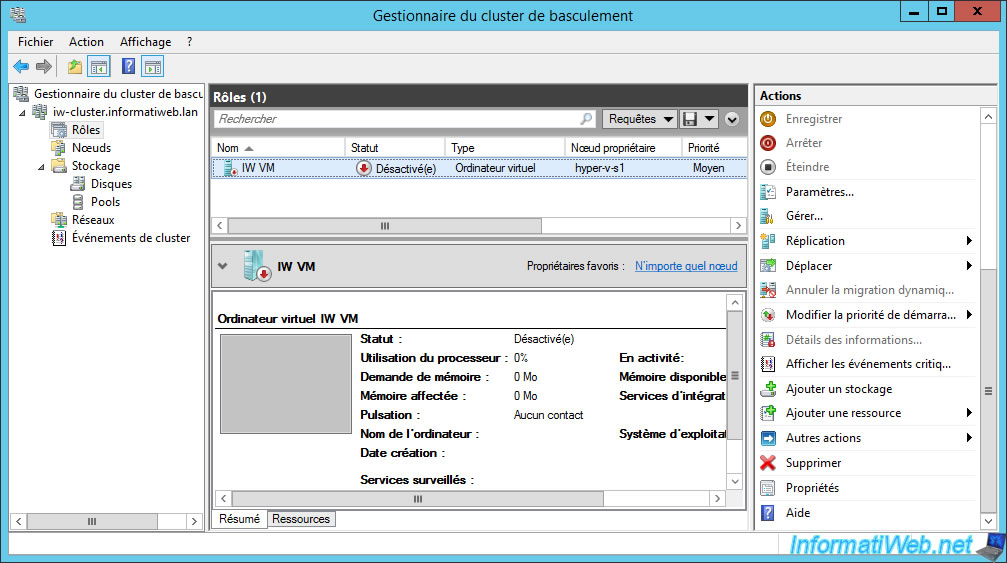
3.2.3. Stockage de l'ordinateur virtuel
Ouvrez les paramètres de votre ordinateur virtuel.
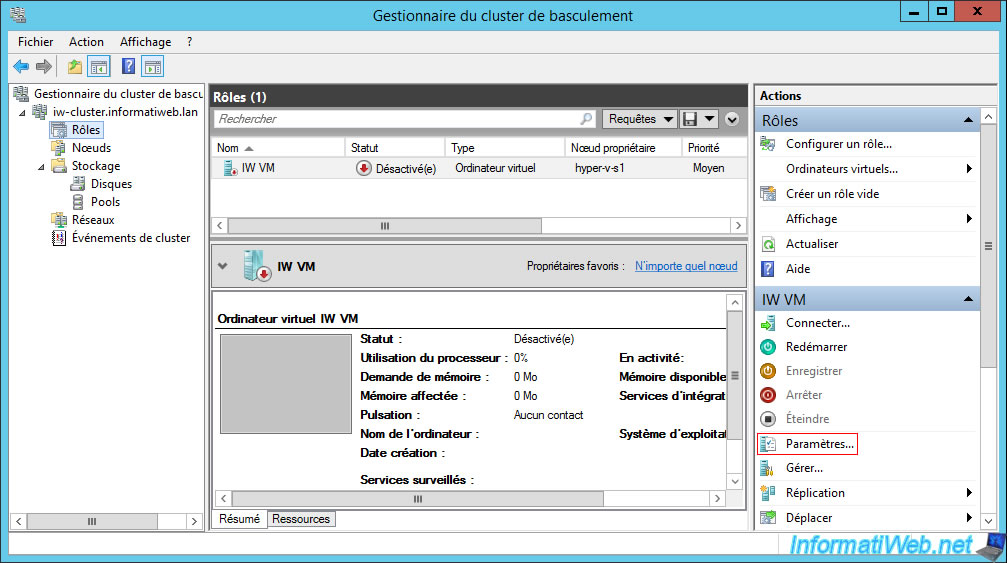
Comme vous pouvez le voir, le disque dur virtuel de notre ordinateur virtuel est stocké dans "C:\ClusterStorage\volume1\...".
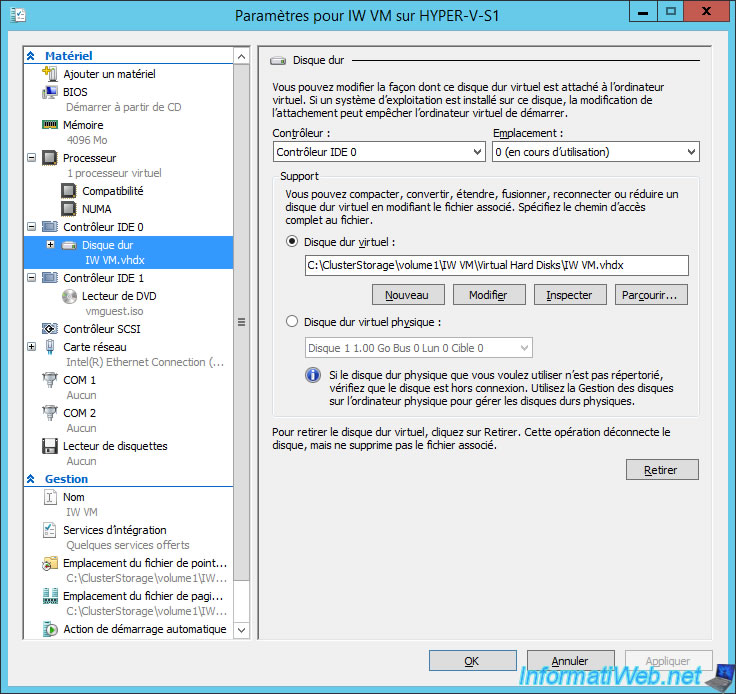
Si vous regardez via l'explorateur de fichiers, vous voyez que l'ordinateur virtuel est bien stocké à cet endroit.
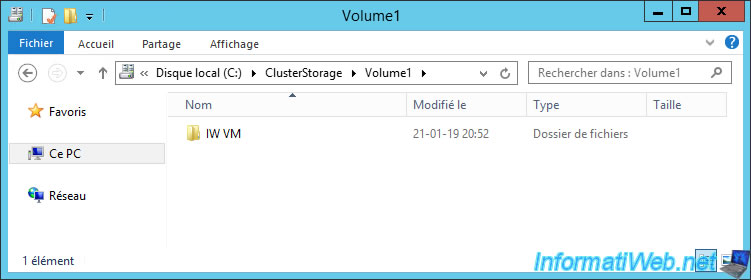
Ainsi que tous ses composants : fichiers de configuration, disques durs virtuels, ...
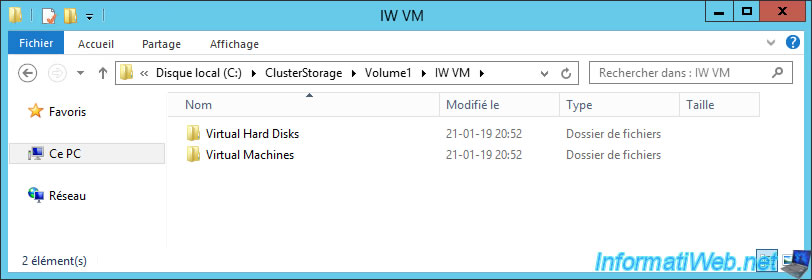
Mais, en réalité, ces fichiers sont stockés sur votre serveur iSCSI dans le disque iSCSI qui est attribué au cluster en tant que : Volume partagé de cluster.
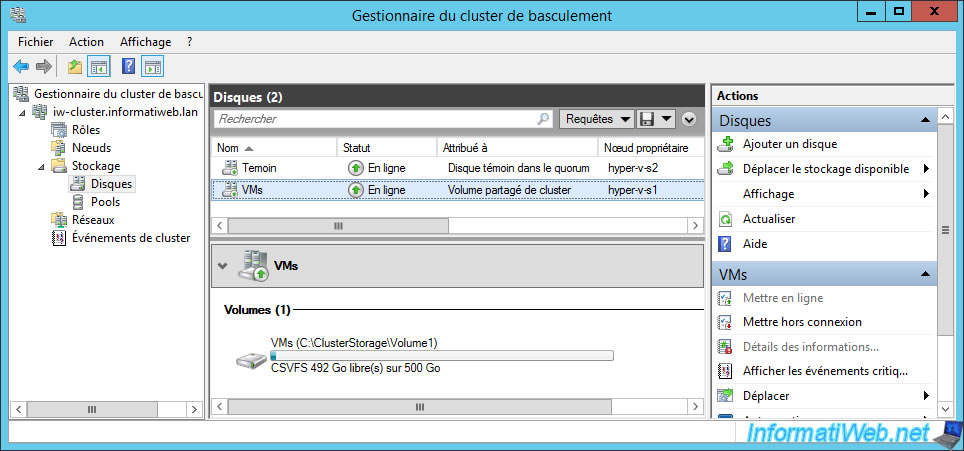
3.3. Changer l'emplacement de stockage par défaut du serveur Hyper-V
Comme vous l'avez remarqué précédemment, lors de la création d'un nouvel ordinateur virtuel depuis le gestionnaire du cluster de basculement, celui-ci est stocké par défaut dans "C:\ProgramData\Microsoft\Windows\Hyper-V".
Ce paramètre est en fait celui du serveur local. Si vous souhaitez que vos nouveaux ordinateurs virtuels soient stockés directement sur un des disques de votre cluster, vous pouvez allez dans les "Paramètres Hyper-V -> Ordinateurs virtuels" de vos serveurs.
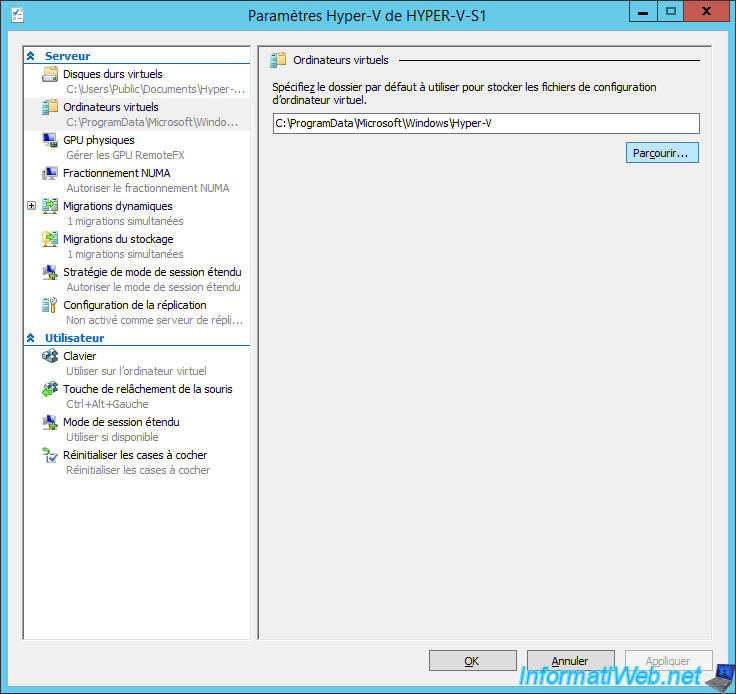
Sélectionnez par exemple votre dossier "C:\ClusterStorage\volume1".
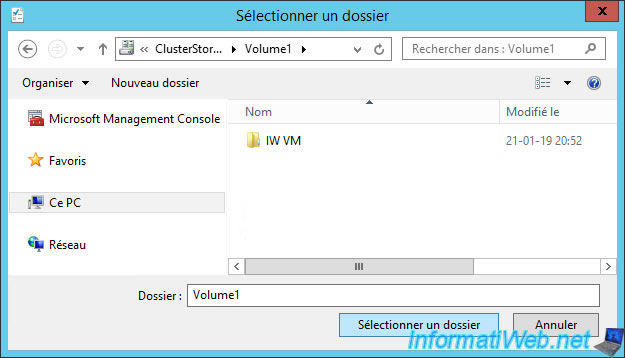
Maintenant, les ordinateurs virtuels (excepté leurs disques durs virtuels) seront stockés sur le volume partagé du cluster.
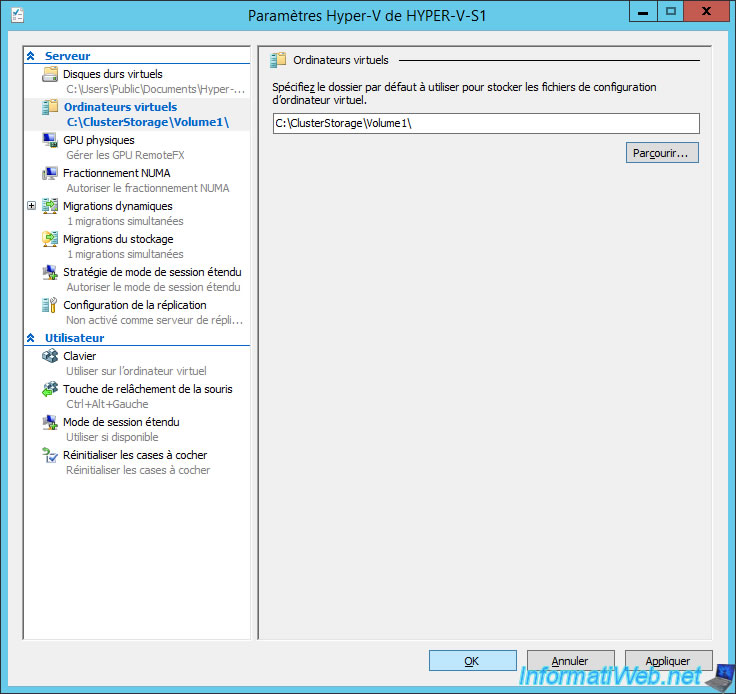
Faites de même pour le stockage des disques durs virtuels.
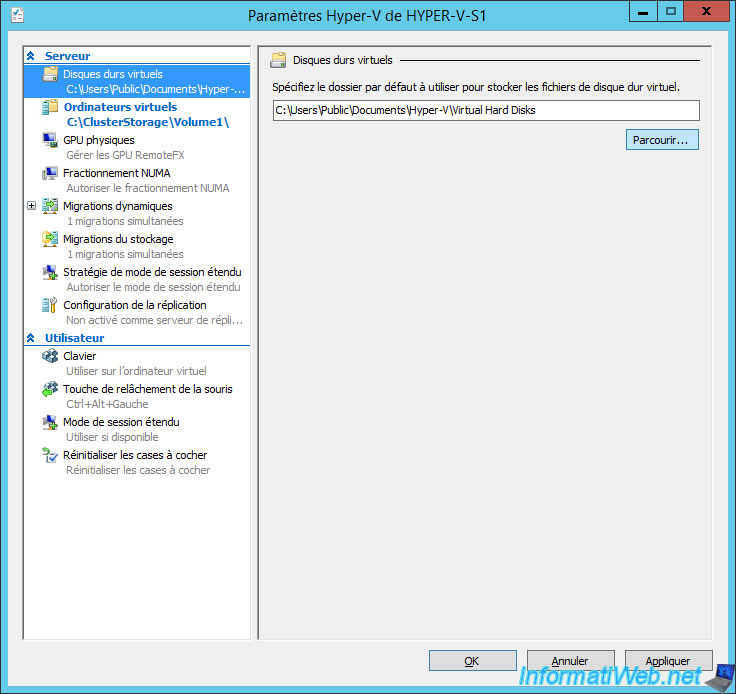
Stockez-les par exemple dans un sous-dossier : VHDs.
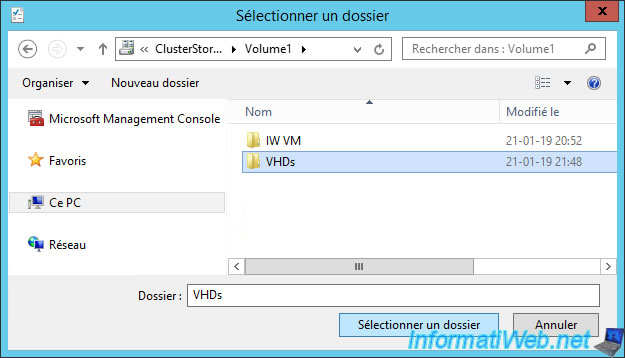
Maintenant, les disques durs virtuels seront aussi stockés sur le volume partagé du cluster.
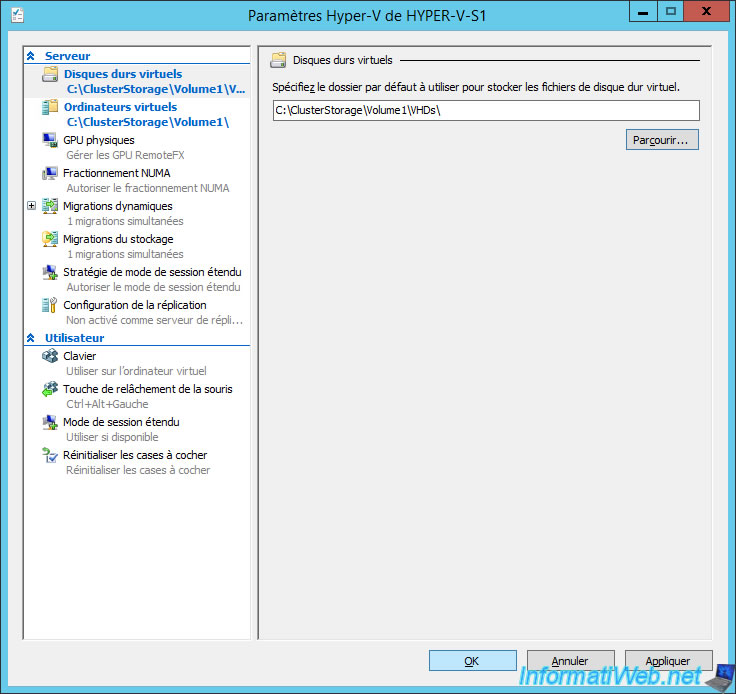
Maintenant, si vous tentez de créer un nouvel ordinateur virtuel depuis votre cluster, vous verrez qu'il sera créé par défaut dans "C:\ClusterStorage\Volume1\".
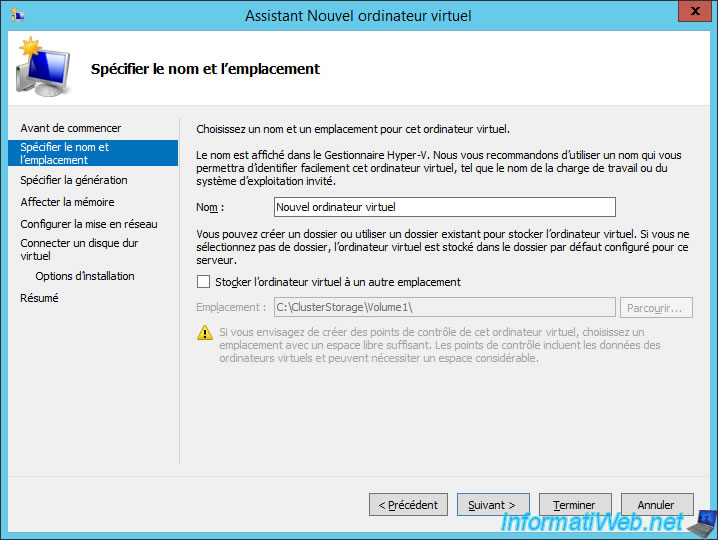
Le disque dur virtuel sera stocké dans le sous-dossier VHDs de "C:\ClusterStorage\Volume1".
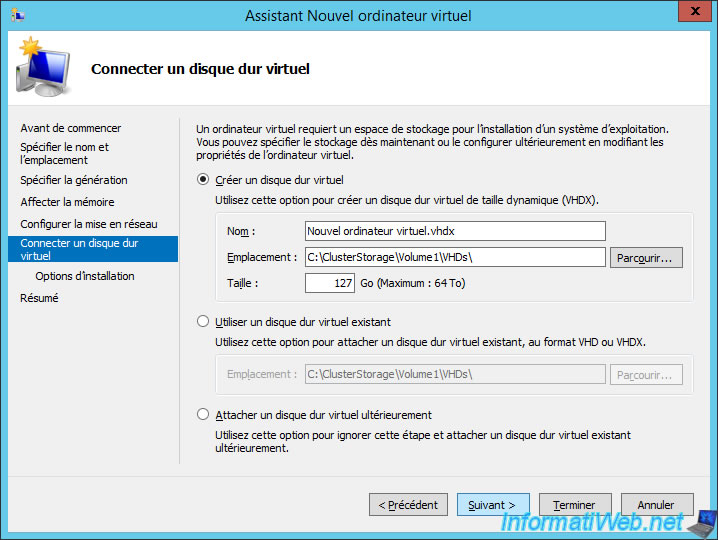
Les ordinateurs virtuels seront stockés dans un sous-dossier : Virtual Machines.
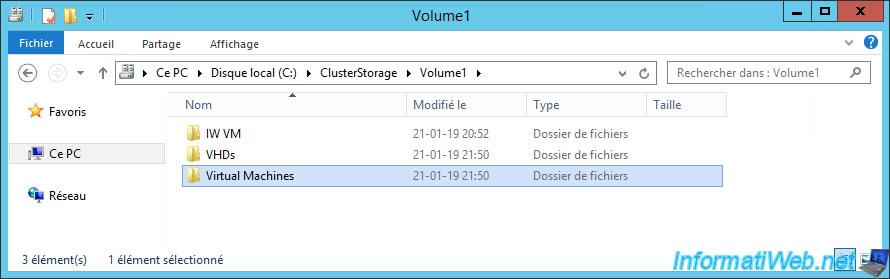
Les disques durs virtuels seront stockés dans le sous-dossier VHDs.
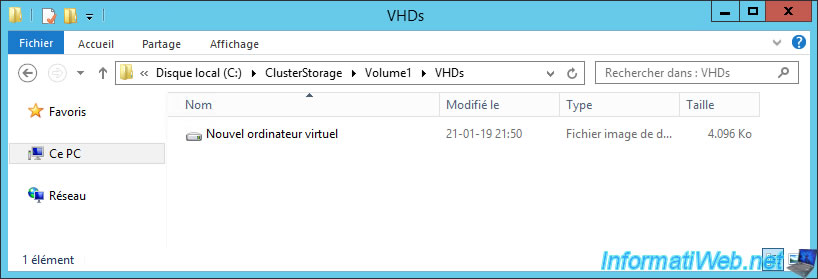
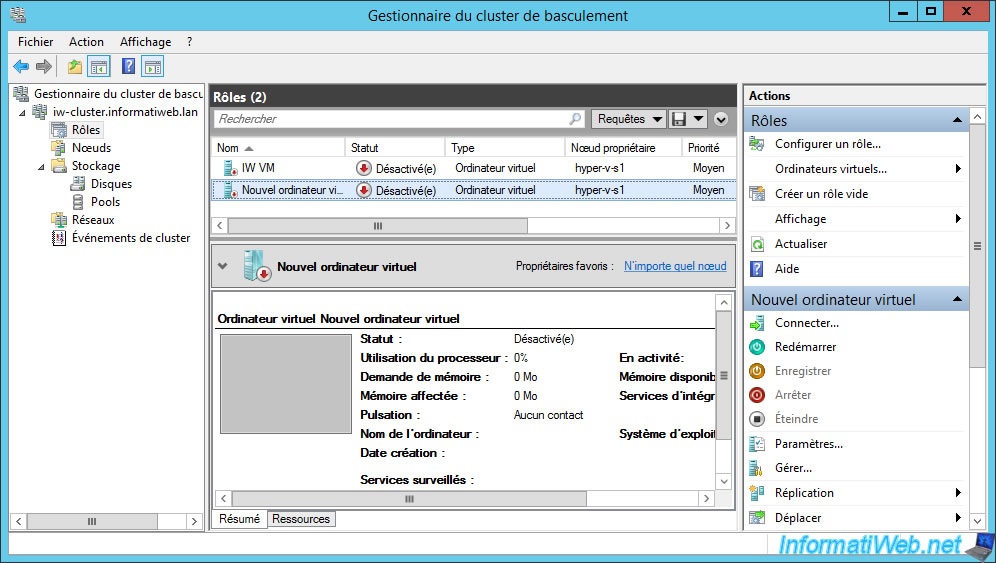
Partager ce tutoriel
A voir également
-

Microsoft 6/9/2019
Hyper-V (WS 2012 R2 / 2016) - Créer une VM de génération 2
-

Microsoft 10/8/2019
Hyper-V (WS 2012 R2 / 2016) - Installer Hyper-V et créer son 1er ordinateur virtuel
-

Microsoft 12/10/2019
Hyper-V (WS 2012 R2 / WS 2016) - Améliorer les performances en utilisant un HDD physique
-

Microsoft 27/9/2019
Hyper-V (WS 2012 R2 / WS 2016) - Améliorer les performances graphiques avec RemoteFX

Pas de commentaire